예전에는 블로그하면, 네이버 블로그가 가장 먼저 떠올랐는데요,
시간이 흐를수록 네이버 이외에도 다양한 블로그 플랫폼들이 나오고 있는데요,
오늘은 다양한 CMS 플랫폼 중 워드프레스 이용을 위한 간단한 설치, 이용 방법에 대해 안내 해 드리겠습니다.
워드프레스는 가입형과 설치형이 있는데요.https://wordpress.com/ko/ 에서 운영하는 가입형에 비해 국내 호스팅사에서 이용하는 가입형과 유사한 워드프레스 호스팅이 가격도 저렴하고 플러그인 설치 및 테마 교체 등 워드프레스를 체험해보는 것으로 적합할 듯 하여 워드프레스 호스팅으로 기본 체험을 진행 해 보도록 하겠습니다.
국내에서 보편적으로 이용되는 카페24의 워드프레스 웹호스팅을 신청을 해 보겠습니다.
1. 카페24 홈페이지의 호스팅으로 먼저 진입할께요.
2. 카페24에서 제공하는 매니지드 워드프레스 상품을 비교 후 신청하기를 클릭 합니다.
가격 테이블을 보면 모든 기능은 동일하고, 기본 용량과 연결 가능한 도메인 수에 따라 다르기 때문에 체험하는 것을 전제로 한다면, 스타트업을 신청해도 무관할 것 같아요.

3. 회원가입 후 회원정보 입력 및 이용약관 동의 후 다음을 클릭 합니다.
회원정보와 입력된 아이디로 호스팅이 개설 되며, 신규 아이디 등록을 원하시는 경우 상단 탭에서 신규 아이디 등록 탭 선택 후 개인 정보를 입력 합니다.

4. 상품 정보 – 이용 개월 수 선택 -> 서버 환경은 PHP 7.4, 도메인 선택 후 결제를 진행 해 주세요.
서비스는 상위로 업글이 가능하다고 하니, 기간만 선택 후 결제를 진행 해 주세요. 그런데.. 카페24는 PHP 버전이 7버전대네요.. ㅜ.ㅜ

신청 끝!
신청하신 이메일로 신청하신 호스팅 서비스에 대한 접속 경로가 전달 됩니다.
로그인 시 아래와 같은 페이지를 확인 하시면 되구요.

메뉴에서
글 – 블로그 쓰기가 가능하구요.
외모 – 테마를 클릭 하시고, 테마 더 보기를 선택하시면 다양한 테마 (웹스킨)을 확인하실 수 있어요.


마음에 드는 테마에 마우스를 올리면 아래와 같이 나오는데요. 활성화 버튼을 설치하면 해당 테마가 설치됩니다.

이제 워프 준비 끝. 이제 구글을 미치게 하는 커머스 수업을 통해 하나씩 알아가봐요~~
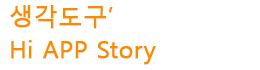 워드프레스 이야기 생각도구
워드프레스 이야기 생각도구